Una volta che il tuo account Airbnb è stato connesso, è il momento di fare la prima configurazione affinchè il Channel Manager sia in grado di sincronizzare le disponibilità per le tue camere, le prenotazioni, prezzi, recensioni e molto altro.
Per fare tutte queste operazioni, è necessario "mappare" i listings del tuo account Airbnb con le esistenti e corrispondenti tipologie di camere sul tuo sito web. Questa procedura è chiamate "mappatura camere", la quale è praticamente una sincronizzazione dei listings di Airbnb per creare una relazione tra le camere su Airbnb e le camere sul tuo sito web.
Quando il tuo account Airbnb è connesso, la pagina Impostazioni del Channel Manager dovrà mostrare i seguenti parametri:
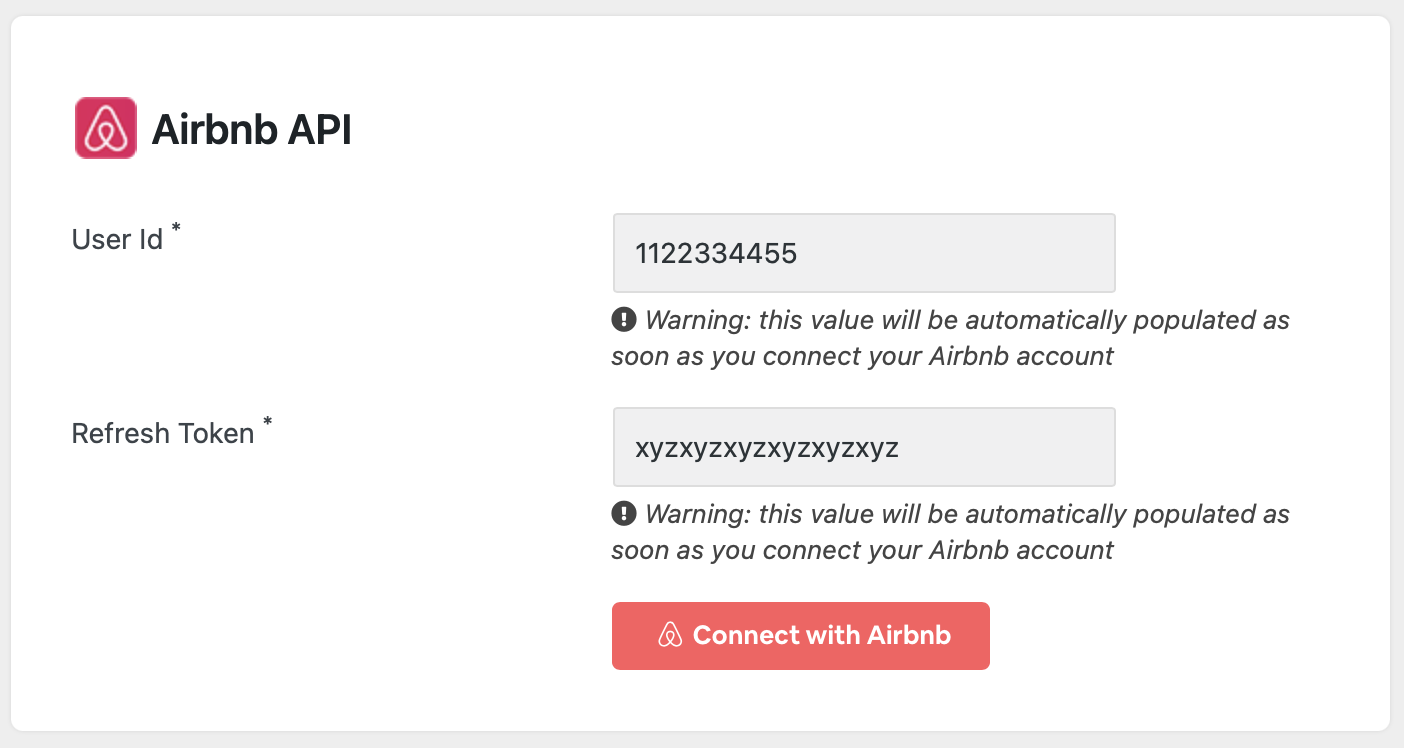
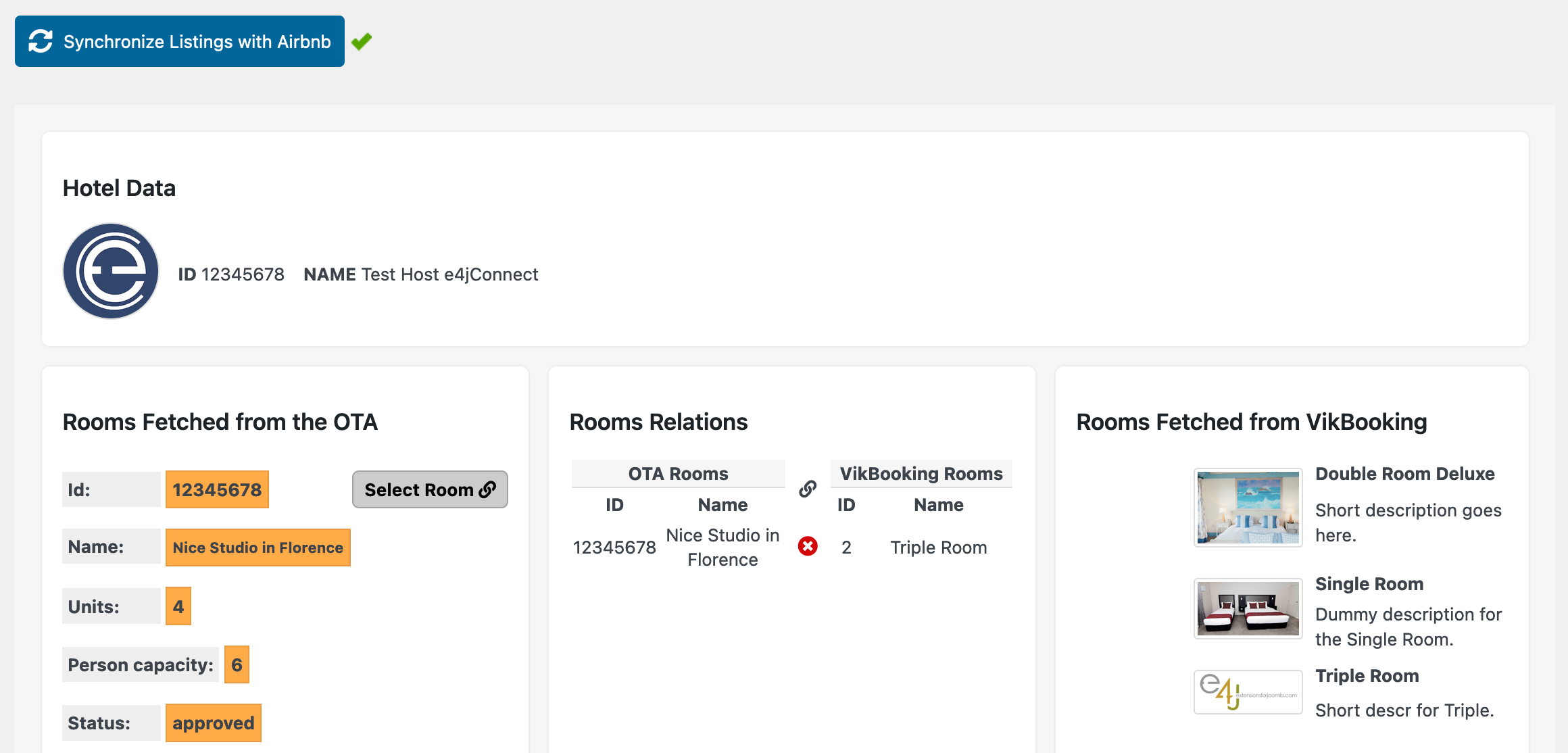
Una volta che tutti i listings sono stati sincronizzati con la loro corrispondente camera sul sito, clicca su Salva e la procedura di mappatura sarà completata.
Nella prossima pagina mostrata ti verrà chiesto di importare le orenotazioni attive per tutti i listings mappati con quell'account. Importante: se hai prenotazioni future e attive per i listings appena mappati, è fondamentale importarle nel tuo sito, così future modifiche o cancellazioni apportate a tali prenotazioni (se presenti) saranno correttamente eseguite.
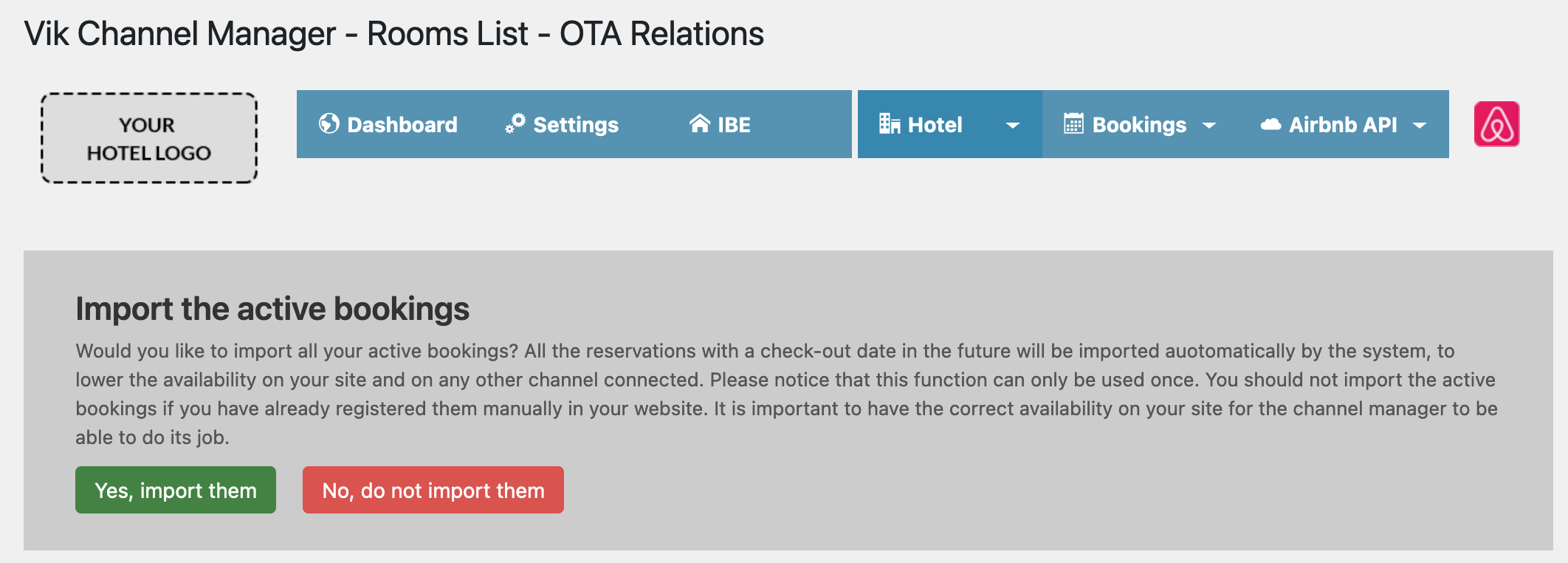
Fa quindi la tua scelta e, se scegli di importare le prenotazioni attive, queste saranno trasmesse in modo asincrono nel tuo sito web nel giro di 60 secondi. E' un processo automatico che inizia non appena fai la richiesta, e le prenotazioni saranno importate solo se con status confermate e con check-out in date future rispetto alla richiesta.
Sei quasi arrivato al termine della procedura. L'ultima cosa necessaria da fare è lanciare le due Azioni di Massa dal tuo Channel Manager per inviare ad Airbnb un aggiornamento delle informazioni sulle disponibilità e prezzi dei tuoi listings. Questa è solitamente una buona prassi per completare la configurazione con Airbnb, perché avrai la certezza che avranno le stesse informazioni come sul tuo sito web.
Una Azione di Massa è per copiare e inviare le disponibilità del tuo sito ad Aribnb e l'altra è per aggiornare i Prezzi. Non è importante quale Azione lanci per prima, ma si prega di assicurarsi che le tue camere abbiano le giuste disponibilità e giusti prezzi configurati sul tuo sio web con Vik Booking prima di lanciare le due Azioni di Massa.
Trovi le Azioni di Massa stto il menu "Prenotazioni" dall'interfaccia amministratore di Vik Channel Manager.
Hai bisogno di configurare più Account?
Non c'è problema, anche account multipli sono supportati. Tutto ciò che che dovrai fare sarà ripetere il primo passaggio per connettere il nuovo account Airbnb. Cliccando sul pulsante "Connettiti con Airbnb" dalla pagina Impostazioni, inserisci semplicemente le informazioni di login per il successivo account per stabilire una connessione con il Channel Manager e4jConnect. A questo punto, procedi con i passaggi successivi descritti qui sopra ancora una volta e i tuoi account multipli saranno pronti.
Non ci sono limiti sul numero di account che puoi connetter, il limite è dato solo dal numero di camere che la tua sottoscrizione copre. Puoi sempre aggiornare la tua sottoscrizione ad un piano più esteso accedento al tuo account da questo sito, e4jconnect.com.